

掌上看家无广告版是一款十分优秀的监控软件,软件可以进行多设备的添加,从而让用户可以很好地使用不同的设备来为用户采集相应的画面内容,让用户可以很好地在远程了解到自己家里的情况,并且软件还支持不错的数据对接功能,让用户可以很好地将从电脑端采集的图像信息内容,投放到手机设备上,为用户带来更为高清品质画面的内容。
掌上看家更是可以分屏来让用户进行地方多个不同区域内容了解时,可以很好地观察到同一个时间段不同画面内容中所呈现的内容,软件还支持自定义录制时间,方便用户可以很好地结合一些情况来进行一些使用,软件还会通过网络实时地将消息内容以动图的方式来为用户进行推送。
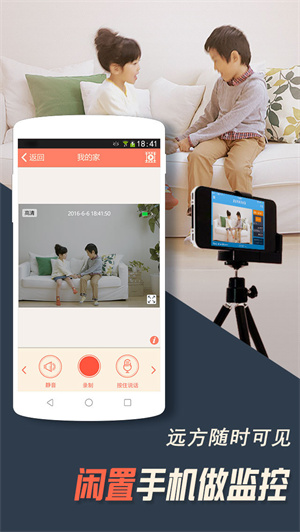
1、首先用两款手机分别安装掌上看家和掌上管家。
2、拿出安装了掌上管家的手机,打开掌上管家,软件基本上不用做过多的设置,大家要做的就是注意观察屏幕右侧的各种信息。软件会随机生成包括CID号,用户名和密码等信息,如有需要可自行修改。(如下图),这时你的手机就变成了一部摄像头了。如果不想让手机屏幕处在点亮状态,点击“关屏”即可,这样屏幕在熄灭的时候摄像头也可以继续工作。
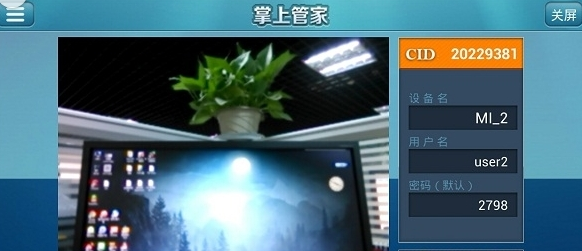
3、然后拿出安装了掌上看家的手机,跟着下面的步骤简单搞定。
4、输入刚才第一步中记下的CID号,用户名和密码。再点击右上角的“保存”。这时就能够看家刚才安装了《掌上管家》的那部手机了(确切的说它已经变成了一部摄像头),点击进入。

5、点击上面第一个摄像头。就能马上看到视频采集端的图像了。
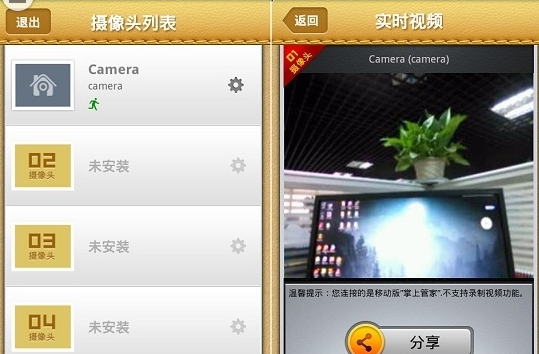
6、软件还可以对图像的分辨率、帧数、画质等做修改。对于查看监控的人员来说,不可能每时每刻都盯着手机屏幕来看。因此,“掌上看家”推出运动侦测(自动报警)邮件通知系统,摄像头在根据运动灵敏度侦测到移动物体后,会及时拍下一张或者一组照片(依据灵敏度调试而定),然后将照片自动发到你的邮箱里,以实现提示作用。
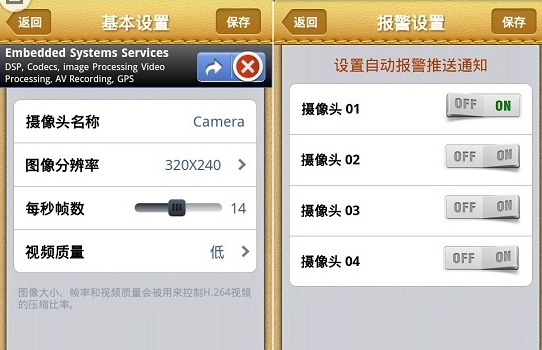
1、首先打开掌上看家APP,点击【我的设备】页面右上角的“+”,选择【二维码添加】。
2、添加好摄像头后,点击设置图标。
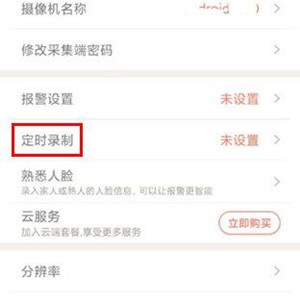
3、选择【定时录制】,点击开关右侧的图标,选择时间段。
4、点击开始时间,滑动设置时间段;点击结束时间,滑动设置时间段,点击【保存】,返回设置页面,再次点击【保存】就可以录制固定时间的视频。
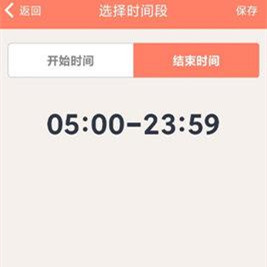
1、首先打开掌上看家APP,在首页点击【添加采集端设备】。
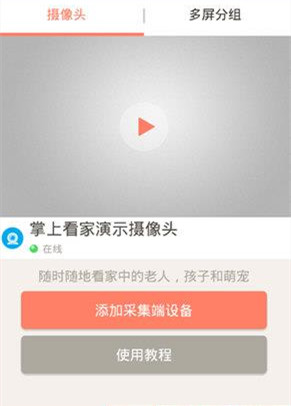
2、扫描网络摄像头的二维码(或者掌上看家采集端的二维码),确保摄像头和手机处于同一WiFi环境下,进行连接。
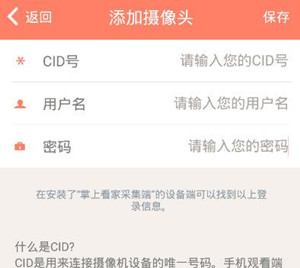
3、当然你也可以点击右上角的编辑图标,输入CID号、用户名、密码,点击保存即可。
1、解绑手机号,点击右下角的我,点击个人资料,然后可以更换手机号呢。

2、解绑采集端,先注销你现在登陆的账号,然后登陆被绑定的账号,点击设置,然后点击右上角解除绑定(注:用qq第三方登陆和qq邮箱账号登陆是两个账号!)
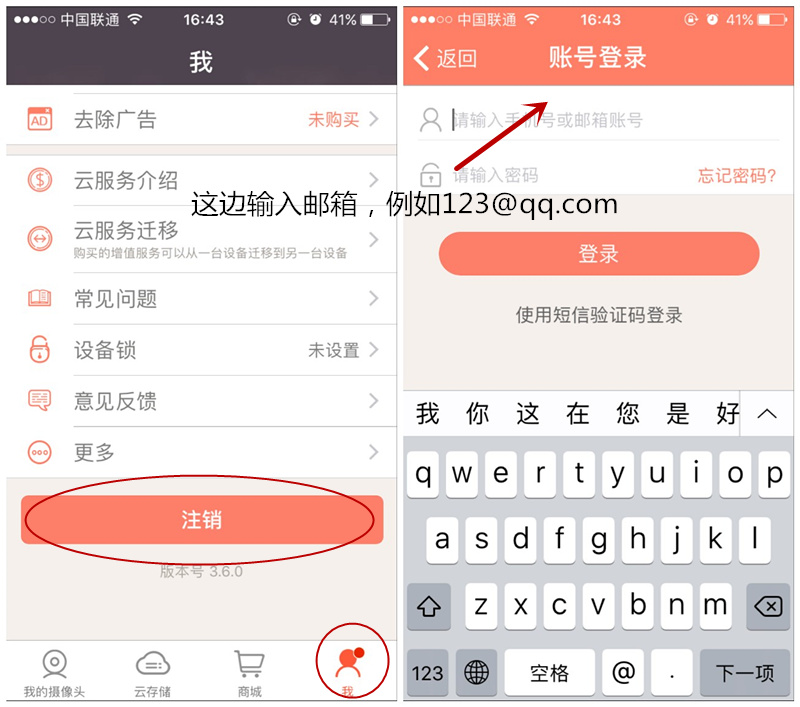
1、在手机的【显示与亮度】设置里将【自动锁定】设置为“永不”。然后打开掌上看家采集端APP,用右上角的【关屏】键关屏;不能按电源键锁屏
2、在手机的【WLAN设置】里将【休眠状态下保持WLAN连接】设置为“始终”。
3、在手机系统的【应用管理】里将“掌上看家采集端”设置为【可信任的运用】并将相关权限全部打开。
4、在手机系统的【应用管理】里点【设置】找到【特殊访问权限】进入【忽略电池优化】将“掌上看家采集端”设为“允许“ 。
5、在手机系统的【应用管理】里点【设置】找到【特殊访问权限】进入【不受数据用量限制的运用】将“掌上看家采集端”设为“不受数据用量限制的运用”。
6、手机尽量采用外接锂电池组供电,避免因电池过热造成手机系统停止运行。
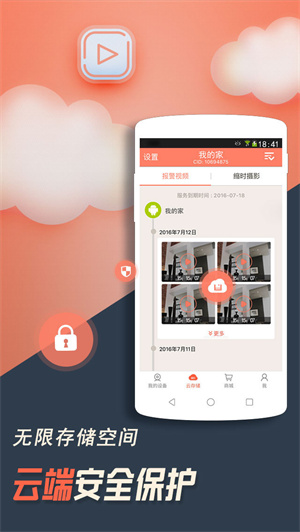
 立即查看
立即查看14.44MB/简体中文
2021-01-05
 立即查看
立即查看24.8MB/简体中文
2021-11-30
 立即查看
立即查看38.7MB/简体中文
2021-08-04
 立即查看
立即查看82.3MB/简体中文
2021-09-16
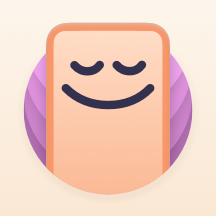 立即查看
立即查看30.5MB/简体中文
2021-09-03
 立即查看
立即查看55.3MB/简体中文
2021-07-22
 立即查看
立即查看40.64MB/简体中文
2021-05-22
 立即查看
立即查看57.5MB/简体中文
2021-09-14
 立即查看
立即查看24.1MB/简体中文
2021-08-17
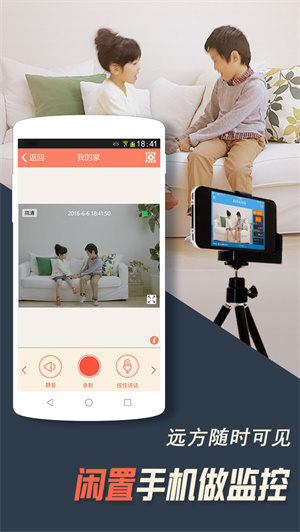
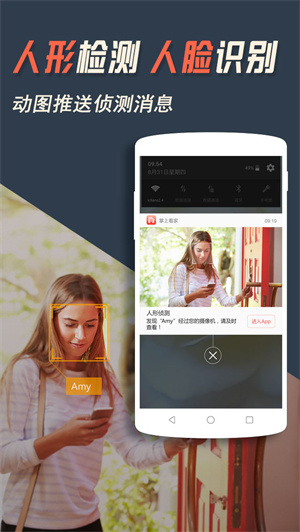
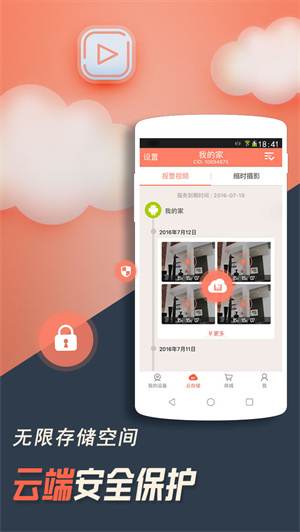

ToDesk远程控制软件app47MB / 2021-12-23
点击查看Xposed框架免Root版本2.96MB / 2021-12-29
点击查看AutoJsPro下载47.6MB / 2021-04-27
点击查看